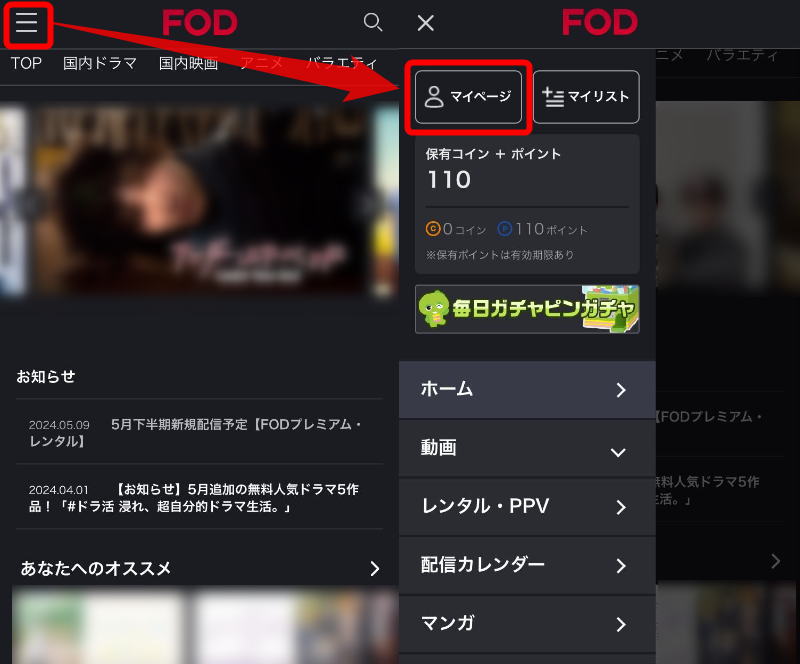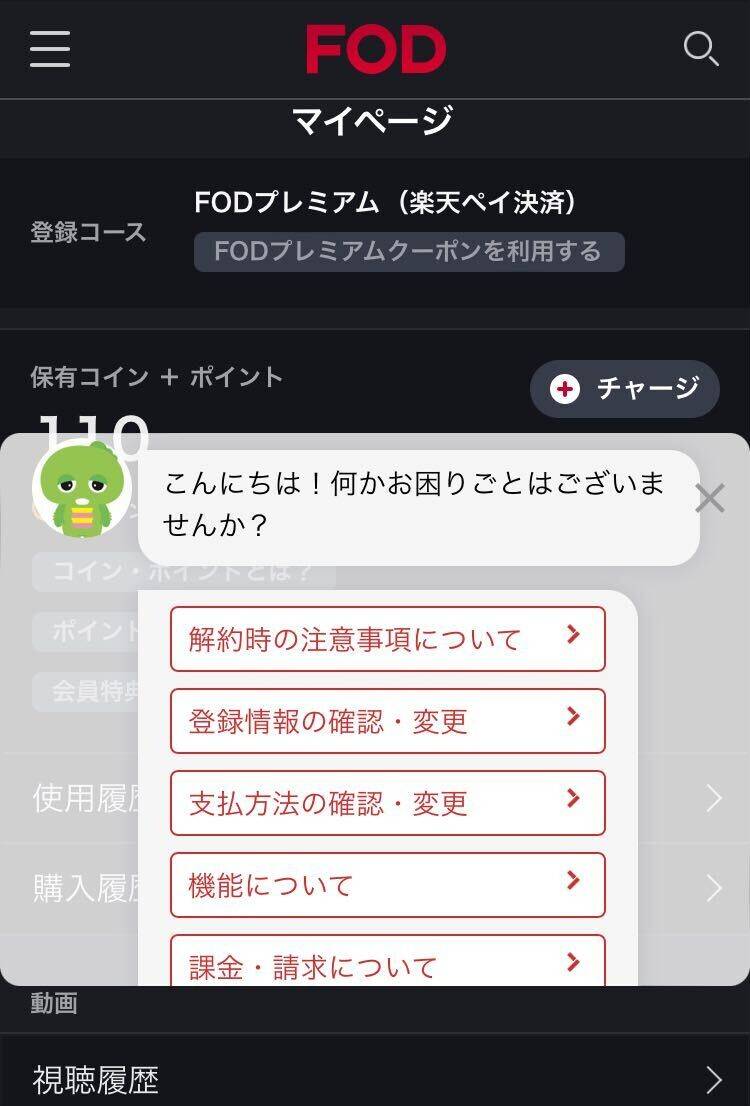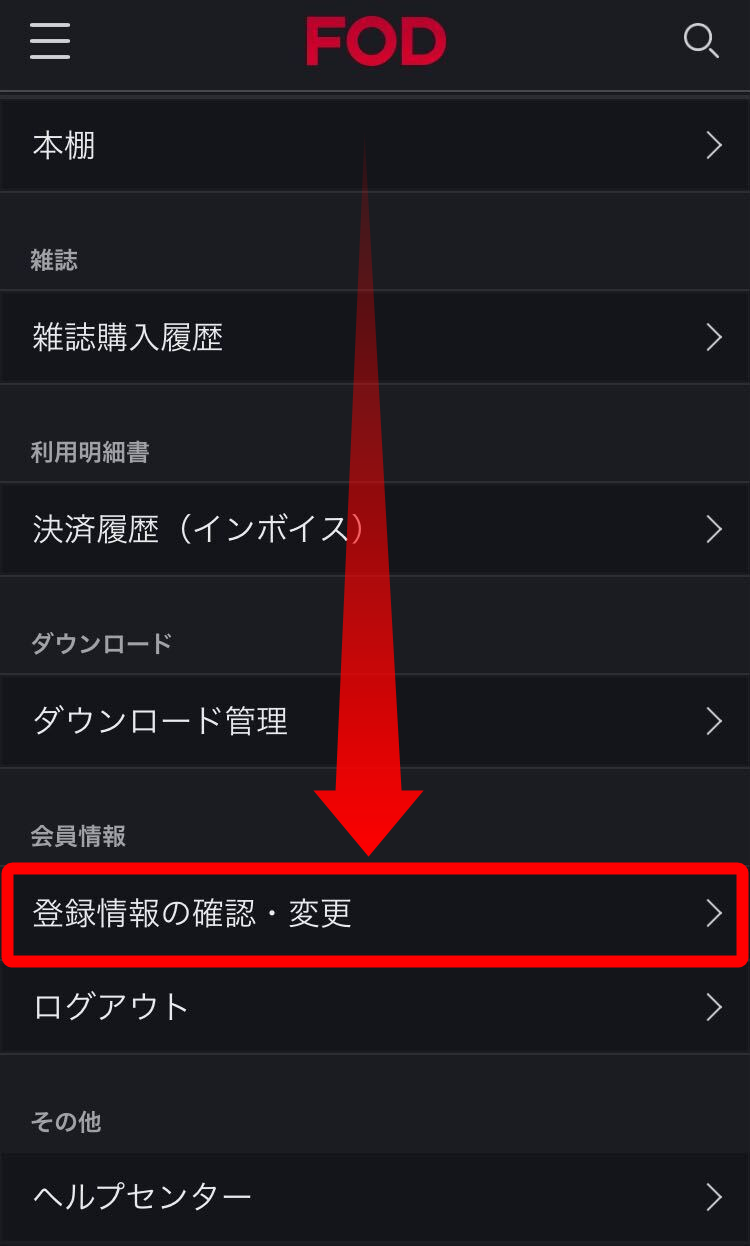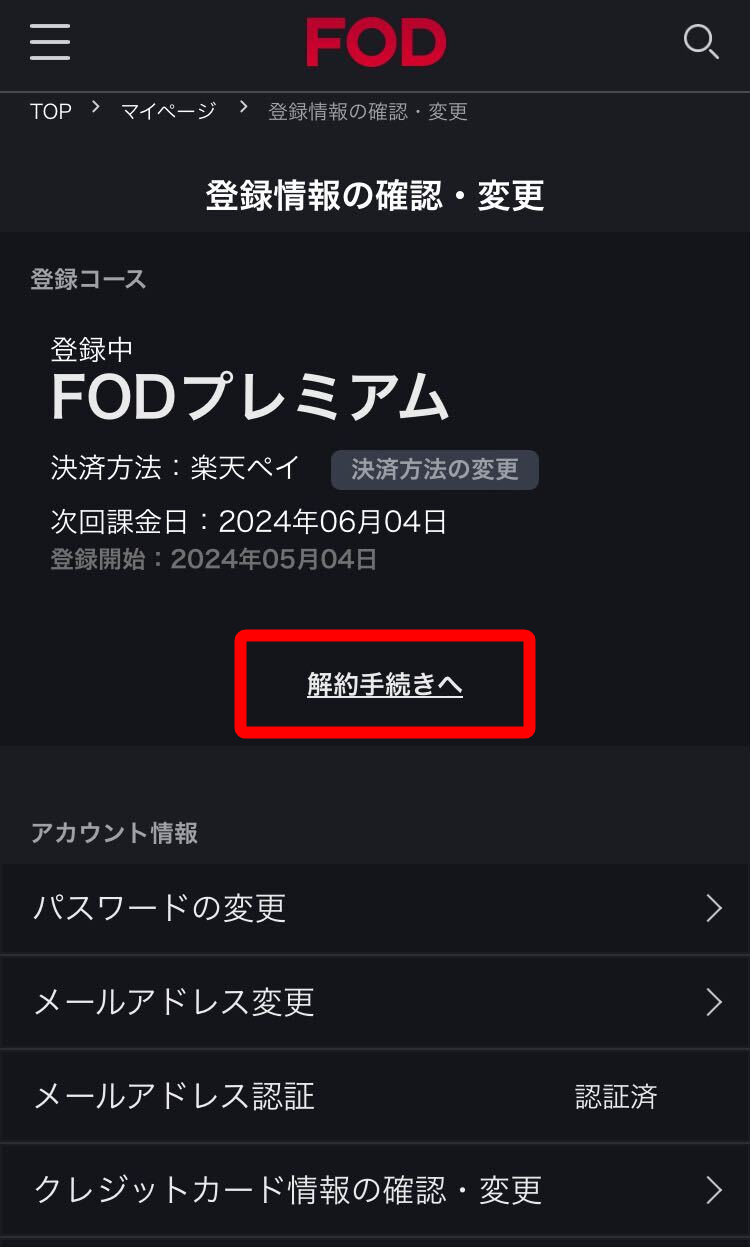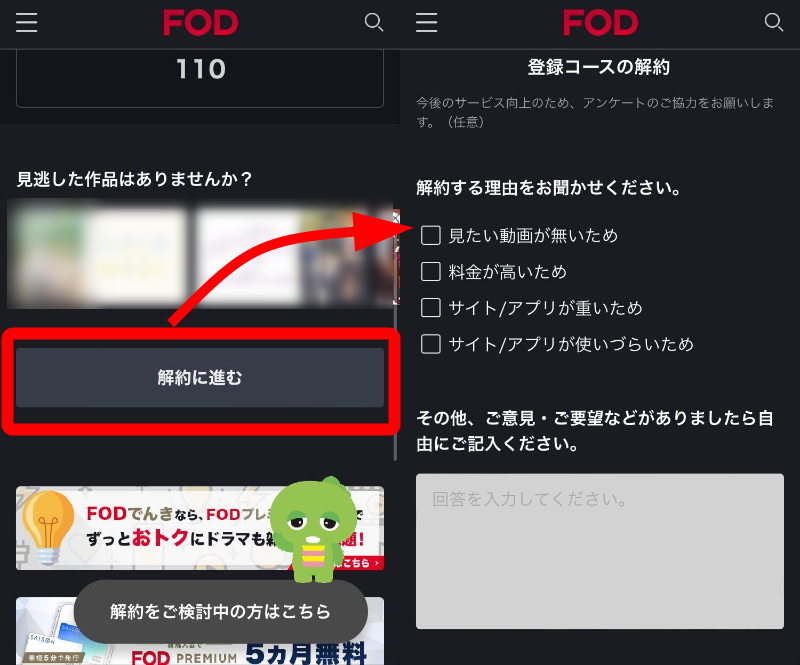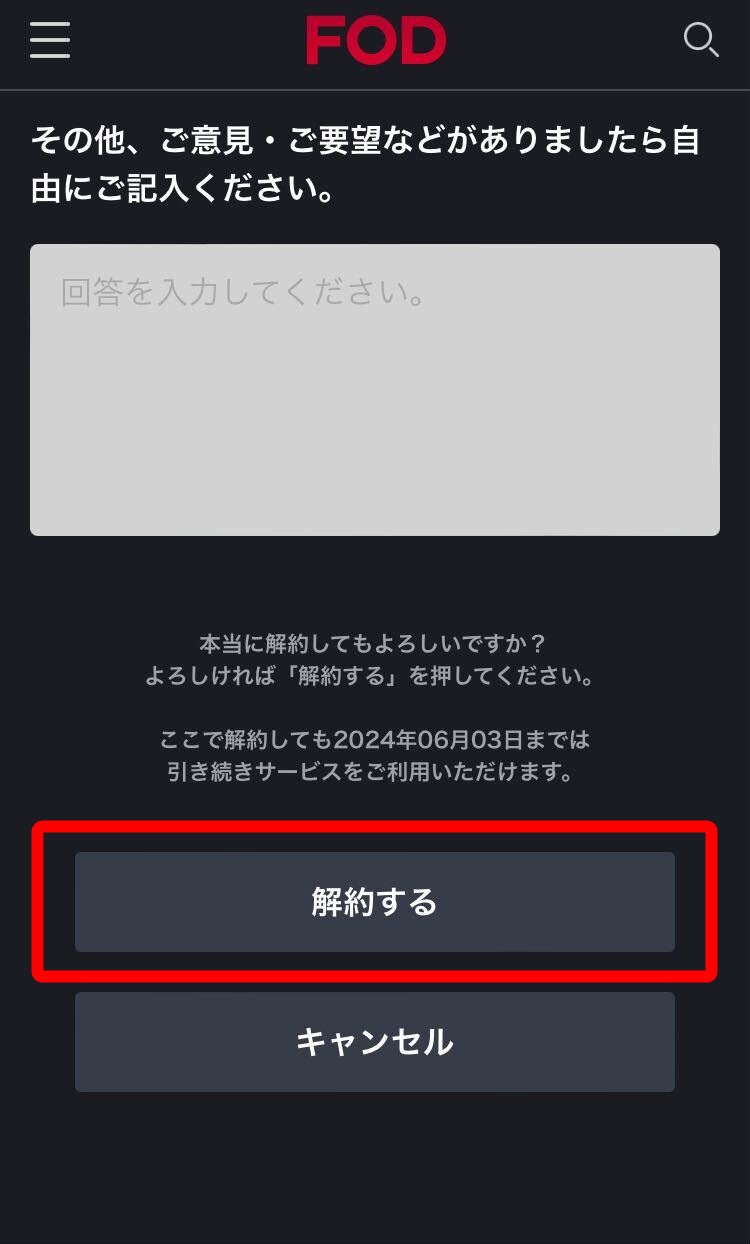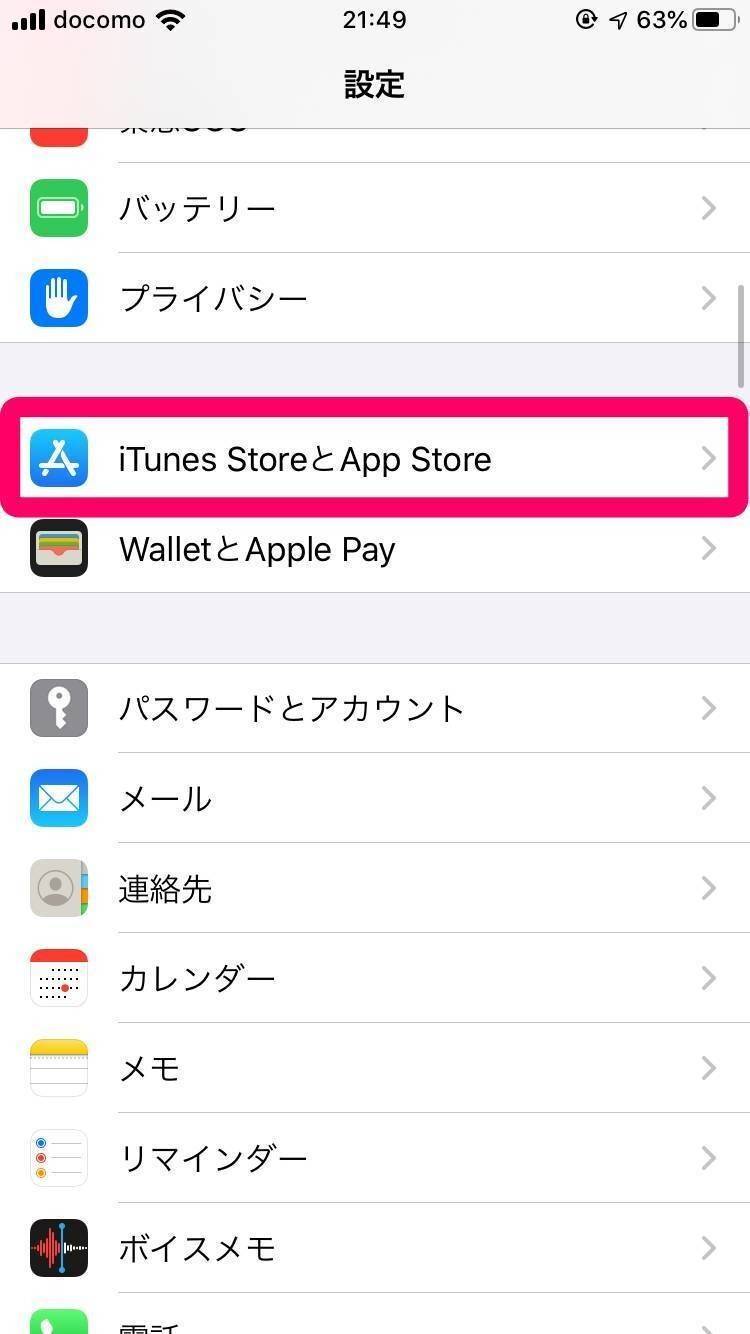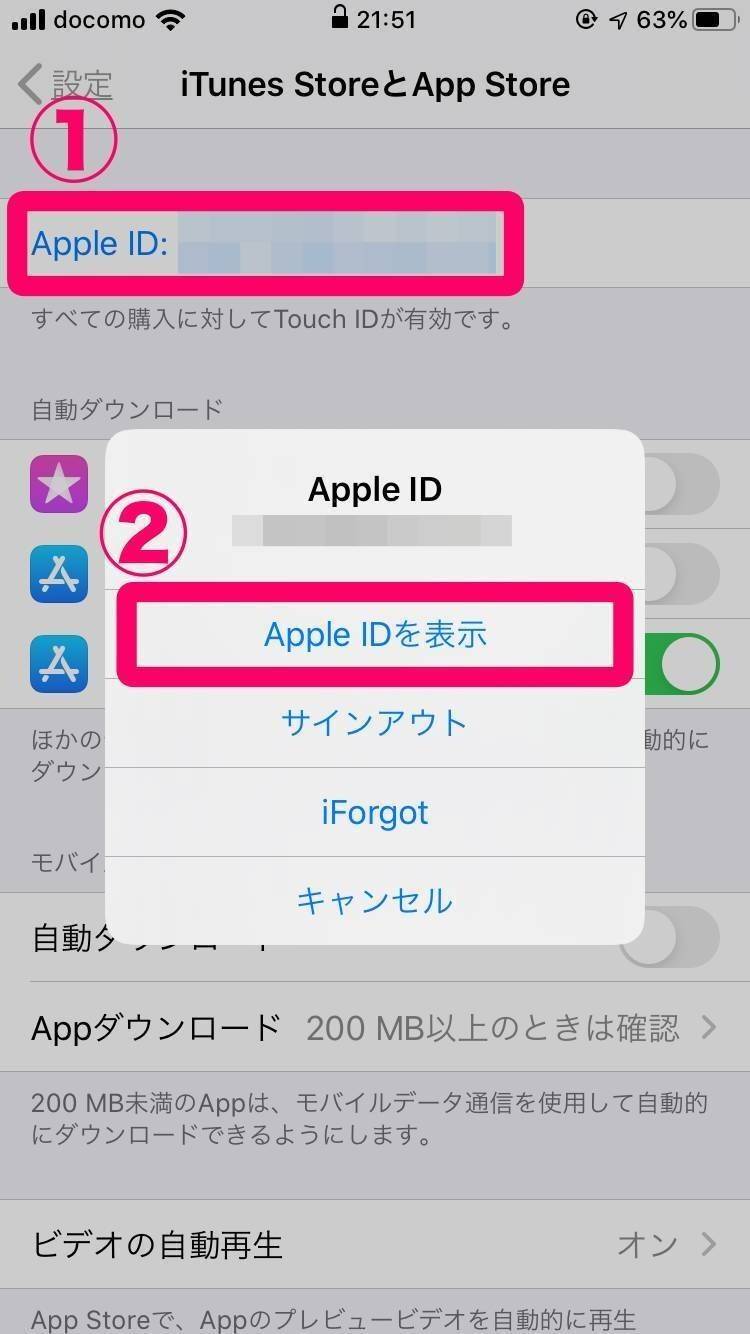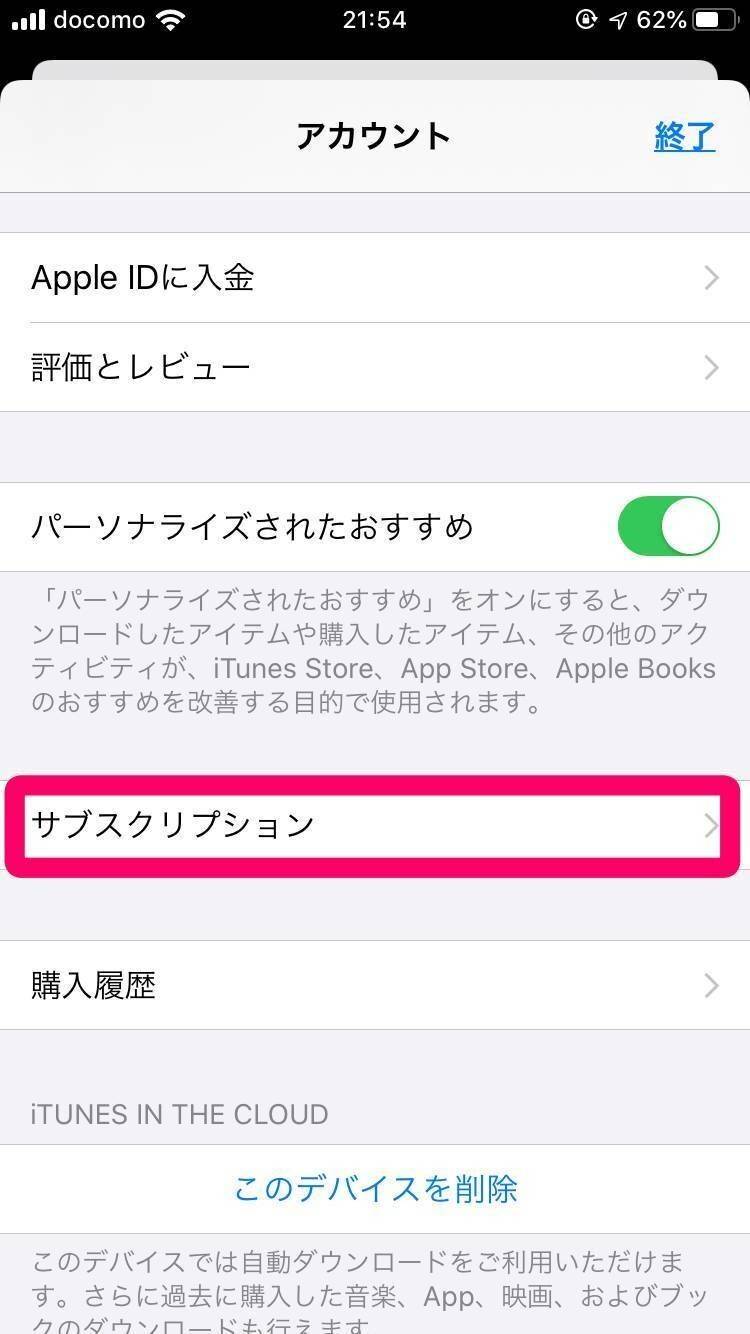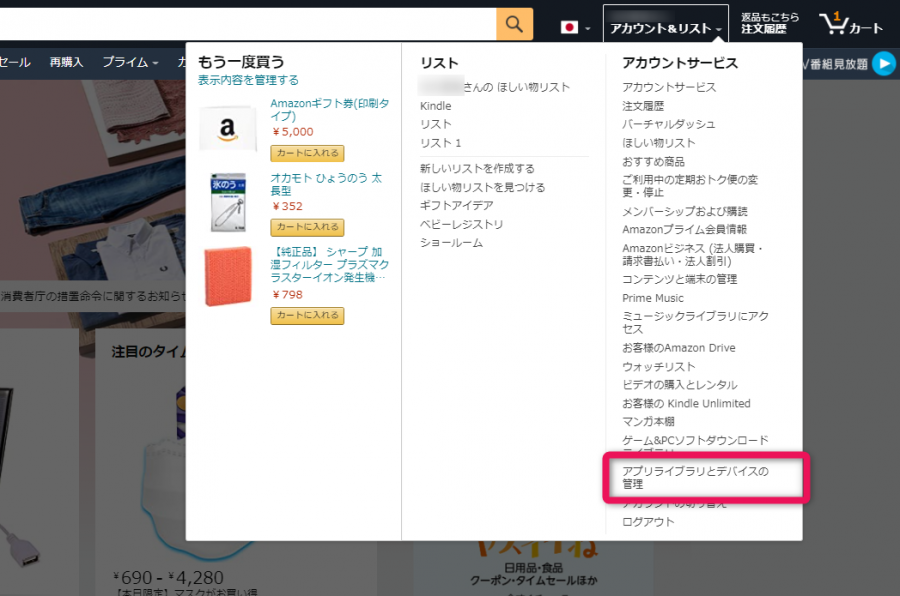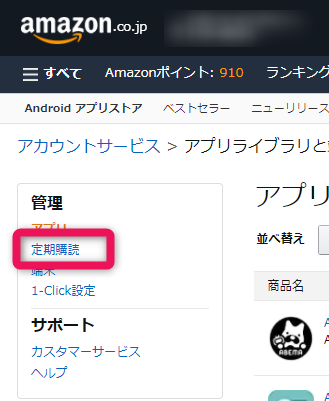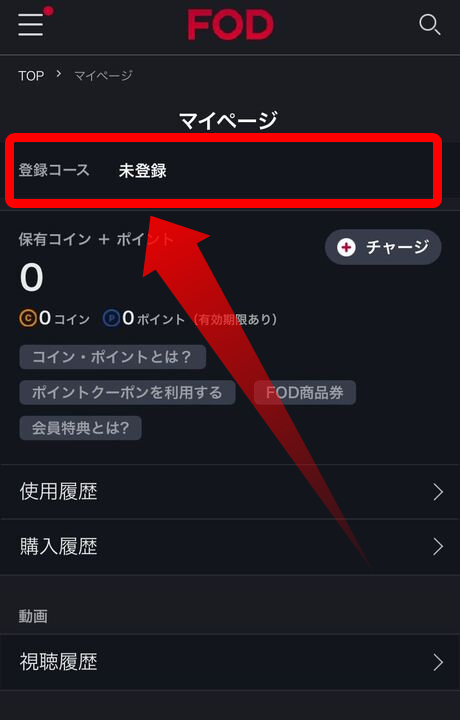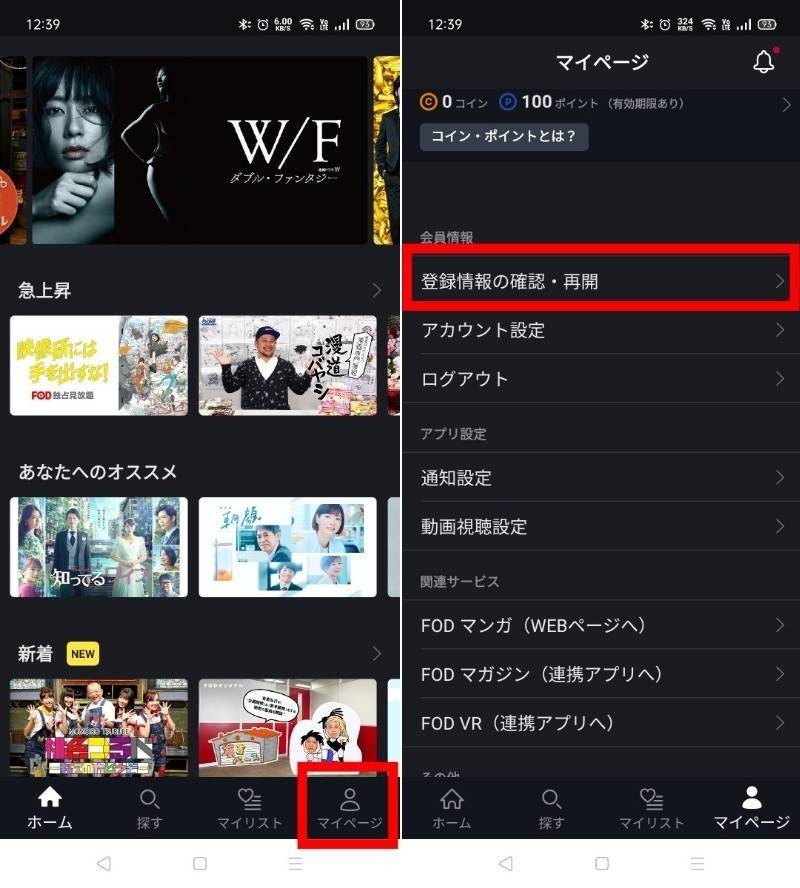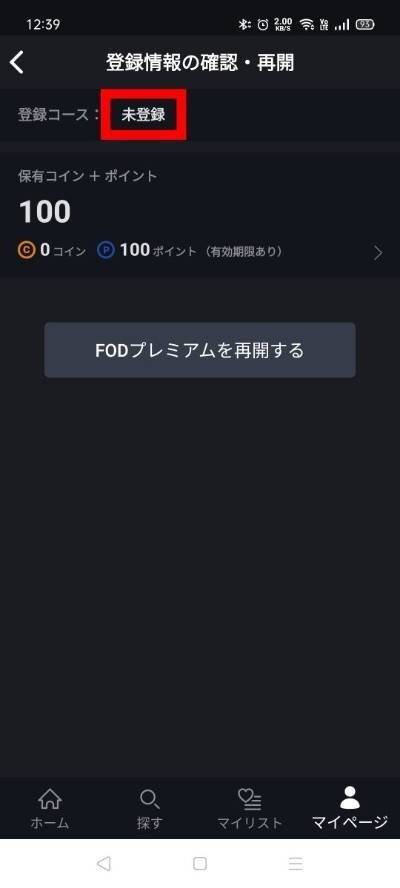本記事では動画配信サービス「FODプレミアム」の解約手順や注意点について解説します。
「FODプレミアム」の解約にはいくつか気をつけたい点がありますが。手順を押さえておけば決して難しくありません。
実際の作業は、「スマホを2台用意」もしくは「PCやタブレット(iPadなど)を用意」して、この記事を見ながら解約手続きをすると楽なのでおすすめです。解約の際は参考にしてみてください。


【誰でも簡単】FODプレミアム解約手順 退会手続きは支払方法ごとに違う? 解約できない時の最終手段も
最終更新日:2024年06月28日
>>動画配信サービスおすすめ比較一覧!
動画配信サービス選びに迷ったら?
FODプレミアムはアプリからは解約できない
「FODプレミアム」は、アプリを削除・ログアウトするだけでは解約ができません。
基本的に解約する際は、公式サイトにアクセスして手続きをするか、スマホ本体の設定から解約する必要があります。
ほかにも「FODプレミアム」を解約する際、いくつか注意しておきたいことがあります。
FODプレミアム・解約時の注意点
- 支払方法によって解約手順が異なる
- 現在の支払方法はマイページより確認できる
- FODアプリから登録した場合はアプリストアからの手続きが必要
- 「FODチャンネル for Prime Video」の解約や問い合わせはAmazonへ
- 「解約不可時間」を避けて手続きする必要がある
FODプレミアムで解約をする場合、月額料金をどのように支払いしているかによって大きく変わります。
支払方法はマイページに記載されていますが、マイページからわからない場合は以下の方法でも確認可能です。
| 支払方法 | 確認方法 |
|---|---|
| クレジットカード決済 | クレジットカードの明細・マイページなど ※請求項目に「エフオーディ」と記載 |
| Amazon Pay (Fire TV) FODチャンネル for Prime Video |
Amazon Payサイト内の注文履歴 |
| d払い docomo spモード決済 |
dアカウントサイトの決済サービスご利用明細 |
| auかんたん決済・auWALLET・UQmobile auテレビパックプラン |
au利用明細もしくはau マイページ内auかんたん決済の継続利用サービス一覧 |
| Softbank決済 | My Softbank内のソフトバンクまとめて支払いの利用履歴 |
| iTunes Store決済 Google Play決済 |
アプリ「App Store」もしくは「Playストア」内 (マイページ内・サブスクリプションor定期購入の記載箇所 |
| あと払い(ペイディ) | アプリ内ご利用明細項目に記載 |
| CATV局払いの場合 | 登録中のケーブルテレビ局の明細に記載 |
「FOD」のアプリから登録した場合や、「FODチャンネル for Prime Video」(「Amazonプライム・ビデオ」サービスのひとつ)など、FODのマイページから手続きができない支払方法もあります。混同しやすいので、心当たりがある場合はそれぞれのマイページや注文履歴も確認しましょう。
また「FODプレミアム」には「解約不可時間」が存在し、毎日3時~3時15分は解約手続きができない仕様です。日中の利用であれば問題ありませんが、真夜中の利用が多い場合は注意が必要です。
なお、解約後も次の料金請求日までは動画が見られるほか、コインやポイントの利用も可能です。
【誰でも簡単】支払方法別の解約手順を解説
先述したとおり、「FODプレミアム」を解約する手順は、会員登録時に設定した支払方法によって異なります。
基本的な解約手順
本記事では「楽天ペイ決済」の場合で解説していますが、もっとも代表的なクレジットカード払いなども、解約する流れは基本的にいっしょです。
解約について、支払方法ごとの細かな違いはこちらで解説しています。
-
STEP1
左上[三]部分より[マイページ]を選択
![「FODプレミアム」解約方法]()
-
STEP2
チャットが出てくる場合は必要に応じて[×]を押してキャンセル
![「FODプレミアム」解約方法]()
スマホからの操作だと、途中でこのように案内のチャットが表示されることがあります。解約関連の案内が出ていれば案内に従って進めて構いませんが、不要の場合はキャンセルして進めましょう。
-
STEP3
下へスクロールして[登録情報の確認・変更]を選択
![「FODプレミアム」解約方法]()
-
STEP4
[解約手続きへ]を選択
![「FODプレミアム」解約方法]()
-
STEP5
[解約に進む]を選択して当てはまる解約理由にチェック
![「FODプレミアム」解約方法]()
その他意見・要望の欄は空欄でも進められます。
-
STEP6
下へスクロール後[解約する]を選択して完了
![「FODプレミアム」解約方法]()
支払方法ごとの解約手順で違う点・注意すべきこと
キャリア決済の場合(ドコモ・au・ソフトバンク)
キャリア決済の場合、基本的な解約手順と流れは同じです。
ただしd払いの場合のみ、月末日20時~23時59分も解約不可時間になる点には注意が必要です。
アプリ決済・課金の場合(iTunes Store決済・Google Play課金)
iTunes Store決済もしくはGoogle Play課金で登録した場合は、スマホアプリから解約手続きをする必要があります。
iPhoneを利用している場合の手順は以下のとおりです。
-
STEP1
[設定]から[iTunes StoreとApp Store]を選択
![「FODプレミアム」解約方法]()
-
STEP2
[Apple ID:XXXXXXX]から[Apple IDを表示]を選択
![「FODプレミアム」解約方法]()
-
STEP3
[サブスクリプション]を選択後、「FODプレミアム」から[サブスクリプションをキャンセルする]を選択
![「FODプレミアム」解約方法]()
これで解約手続きが完了します。
Androidの場合は「Playストア」アプリのマイページから手続きができます。
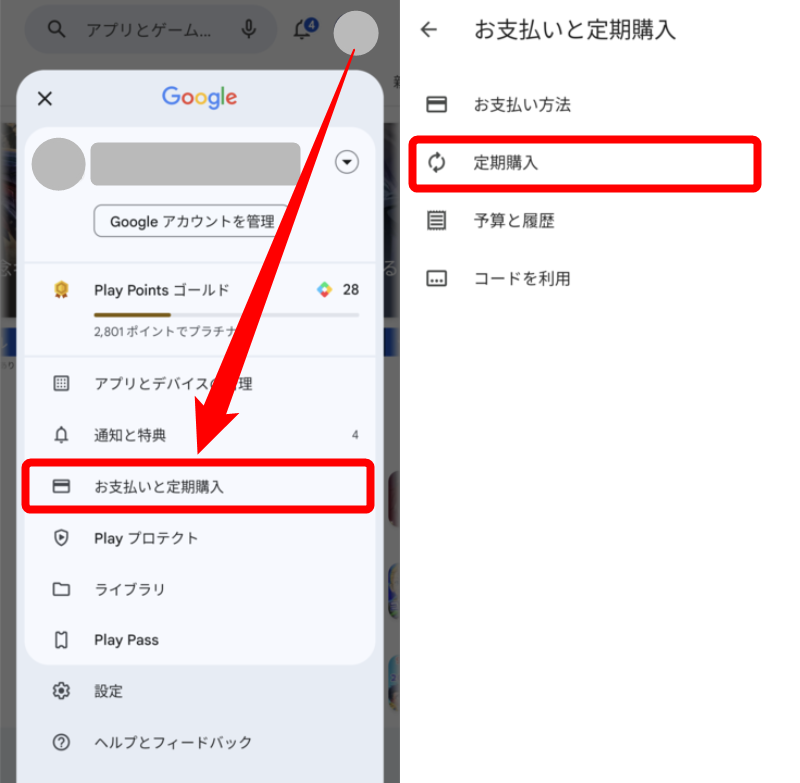
右上のアイコンから「お支払いと定期購入」→「定期購入」の順に選択すると「FOD」のアプリ表示があるので選択。次に定期購入からキャンセルを選ぶと完了します。
Amazon経由の場合(Amazon Fire TV)
Amazon Fire TVで「FODプレミアム」を定期購読している場合は、Amazonの公式サイトから解約手続きをする必要があります。
この手順はPCのブラウザか、Androidで使える「Amazonアプリストア」からの操作が必要です。本記事ではPCからの手順を紹介します。
-
STEP1
[アカウント&リスト]→[アプリライブラリとデバイスの管理 ]の順にクリック
![「FODプレミアム」解約方法]()
-
STEP2
[管理]→[定期購読]の順にクリックし、「FODプレミアム」の[アクション]タブから[自動更新をオフにする]
![「FODプレミアム」解約方法]()
完了後の画面には必ず[定期購読の自動更新はオフになっています]と表示されるので、内容が合っているかチェックしましょう。
au テレビパックプランの場合
auのテレビパックプラン(※)の場合はキャリア決済と違い、auのサイトもしくは「My au」アプリからの手続きが必要です。
※2024年5月時点の正式なプラン名は「使い放題MAX 5G ドラマ・バラエティパック」もしくは「使い放題MAX 4G ドラマ・バラエティパック」です
サイトかアプリを開いた後に「au ID」へログインし、案内に従って料金プランを変更すると完了します。
楽天ペイの場合
楽天ペイ決済の場合、基本的な解約手順と流れは同じです。
あと払い(ペイディ)の場合
あと払い(ペイディ)の場合、基本的な解約手順と流れは同じです。
CATV局払いの場合
CATV(ケーブルテレビ)局払いの場合、基本的な解約手順と流れは同じです。
解約できたかどうかを確認する方法
「FODプレミアム」の解約でよくあるのが「解約手続きを済ませたつもりだったけど、実際には解約できていなかった」というケースです。
こういったトラブルを未然に防ぐためにも、「FODプレミアム」を解約できたか確認する方法をチェックしておきましょう。
Webブラウザ(PC・スマホ)からの確認
Webブラウザから解約できたかどうか確認する場合、「FODプレミアム」の公式サイトにアクセスする必要があります。
解約したアカウントのメールアドレスとパスワードを使って、公式サイトからログインしてください。
-
STEP1
左上[三]部分より[マイページ]を選択
![FODプレミアム・登録状況確認]()
-
STEP2
登録コースが[未登録]であればOK(料金は発生しない)
![FODプレミアム・登録状況確認]()
アプリからの確認
アプリ版「FODプレミアム」をダウンロードしている場合、こちらからでも解約できたかどうかを確認できます。
-
STEP1
[マイページ]→[登録情報の確認・再開]の順にタップ
![「FODプレミアム」解約確認方法]()
-
STEP2
登録コースが[未登録]であればOK(料金は発生しない)
![「FODプレミアム」解約確認方法]()
最終手段はFODサポートセンターに電話して解約依頼
上記の方法で「FODプレミアム」の解約がうまくいかない場合は、FODサポートセンターへ連絡をしましょう。
営業時間内にFODサポートセンターに電話するとリアルタイムで確認・対応してもらえるほか、問い合わせフォームからの連絡も可能です。
なお、契約者本人が亡くなったことによる解約も、ヘルプページよりサポートセンターへ問い合わせが必要です。
FODプレミアムの解約時によくあるトラブルや質問
- 解約したはずなのに料金が請求されているのはどうして?
- 前提として「FODプレミアム」では、アプリを削除だけでは解約したことにならない点に注意が必要です。正しい手順を踏んで解約手続きを行いましょう。
もし解約手続きを行っても料金が発生する場合は、正しいアカウントから解約手続きがされていない可能性もあります。
FODではアカウントを簡単に複数回作成できる仕様です。念のため使用しているほかのメールアドレスからログインができるかどうか・支払い状況はどのような表記か確認してみてください。確認してもまだ解決しないようであれば、FODサポートセンターへ問い合わせて確認しましょう。
- 解約したのに動画が見られるけれど大丈夫? 追加で請求されない?
- 「FODプレミアム」の解約後も、次回の料金請求日までは引き続き動画の視聴ができます。料金は日割り計算がされない仕様です。
たとえば毎月1日が請求日で15日に解約手続きをした場合、16日から末日までは引き続き「FODプレミアム」の動画を見られます。
それでも心配であれば、マイページから解約ができているかどうかを確認できます。登録コースに「未登録」の表記があれば料金が発生しないので、チェックするとより安心です。
- 海外に住んでいる場合も解約手続きはできる?
- 海外に住んでいる場合、支払方法によってすぐに解約手続きができる場合・問い合わせが必要な場合に分かれます。
Amazon決済・My SoftBank認証・楽天ペイで登録した場合は、各サイトもしくはマイページからすぐ解約手続きができます。iTunes Store決済の場合はAppleへの問い合わせが必要です。
上記以外の支払方法であれば、FODサポートセンターへ問い合わせして確認しましょう。
- 解約してからすぐに再登録した場合、料金は二重に発生する?
- 同一FODアカウントかつ、次回の料金請求日(利用期限)までに再度登録をすると重複せず、引き続き「FODプレミアム」の利用ができます。
ただし、支払方法が異なる場合は二重に料金が発生してしまうので注意が必要です。
こちらの記事もおすすめ